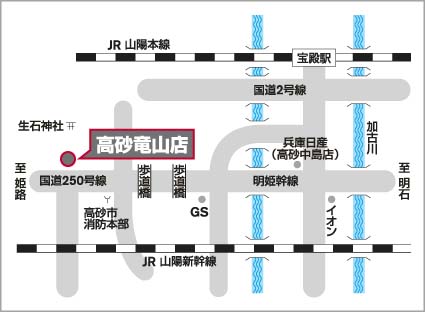画像の容量オーバーの為、2回に分けてます。
Part1をご覧いただけてない方は、
Part1からご覧ください

〜〜〜〜〜〜〜〜〜〜前回続き〜〜〜〜〜〜〜〜〜〜〜
検索画面に切り替わりますので
高砂竜山店
 で検索し、○印の所をタップ
で検索し、○印の所をタップ

すると、「決定」(赤色)ボタンが出てきますので
タップしてください


またまた画面が切り替わり

こちらの画面に「高砂竜山店」の店舗名が入ってるのを
ご確認いただき、「予約する」(赤色)をタップ


ご予約内容・車両情報という画面が出てきますので
点検内容※(12か月点検・6か月点検等)を選択し
※今回は、点検の予約を例にしています
入庫日時選択(黒色の帯)をタップ

ご希望日時を選択していただき、
ご住所・ご連絡先・ご要望(点検と一緒に見てほしいところ等)を
ご入力いただき、入力内容を確認(赤色)をタップ

画面が確認画面へと切り替わるかと思いますので
ご予約内容の確認をしていただき、
間違いなければ「送信」(赤色・下から2つ目)をタップ

以上で、WEBメンテナンス予約の完了となります

画像付きでご説明したくて、容量オーバーで
2回に分けて更新させていただきました

見にくいかもしれませんが・・・
是非沢山ご覧いただいて、ご利用下さい


※営業時間外・定休日等でもWEB予約ご利用可能です


最後までお付き合いいただき、ありがとうございました

ご不明点等ありましたら、当店スタッフへお問合せ下さい